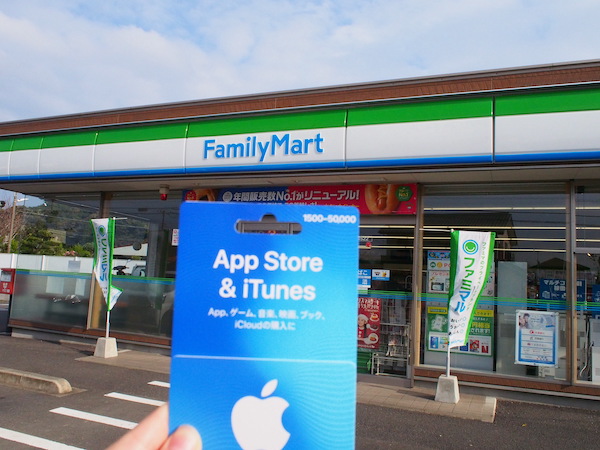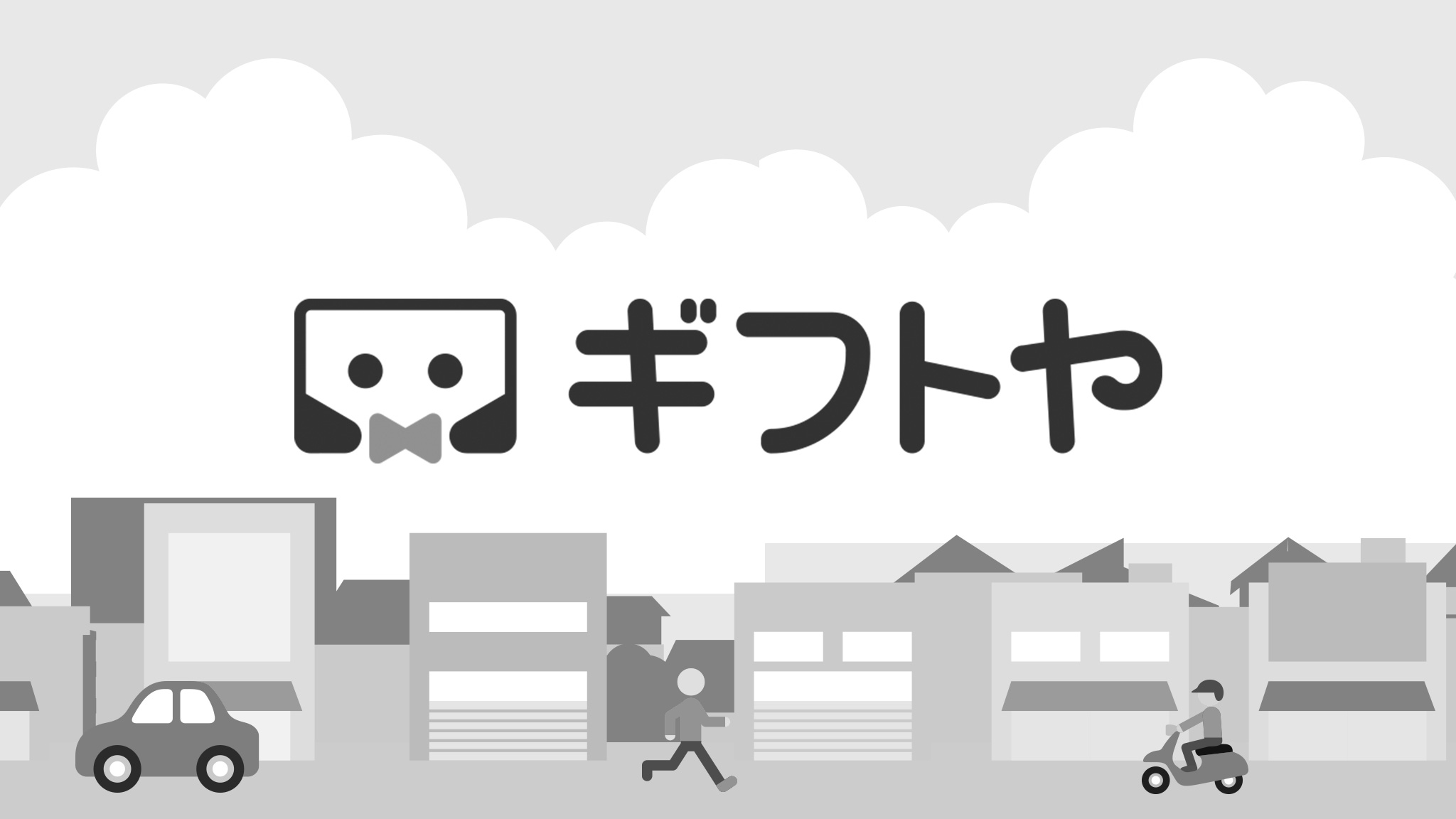iTunesカードでLINE着せかえを購入する方法は?プレゼントはできる?実際の画像つきで解説
 わたし
わたしiTunesカードでLINEの着せかえを買うには、どうすれば良いのかな?
LINEはスマートフォンを持っている人なら、誰もが使っているアプリですよね。
日常的に使うLINEの画面をおしゃれにする機能として、LINEの着せかえがあります。
お気に入りの着せかえを見つけたとき、余っているiTunesカードで買えたら良いなと思うのではないでしょうか?
このページでは、iTunesカードでLINEの着せかえを購入する手順を、画像つきで解説しています。着せかえ購入の参考にしてみてくださいね!
iTunesカードでLINE着せかえを購入する手順
iTunesカードでLINE着せかえを購入する手順は、大きく分けて2つのステップがあります。
- iTunesカードをAppleアカウントに登録する。
- LINEコインを購入して着せかえをダウンロードする
すでにiTunesカードのアカウント登録ができていれば、2のステップだけで購入できますよ。
まだiTunesカードを持っていないのであれば、コンビニなどで買って入手しましょう。


iTunesカードをアカウントに登録する方法
まずは、iTunesカードをAppleのアカウントに登録します。
詳しい登録方法は、こちらのページで説明しているので、参考にしてみてください。


iTunesカードでLINE着せかえを購入する方法
LINE着せかえを購入するには、コインが必要です。
iTunesカードの残高を使って、LINEで使えるコインをチャージし、着せかえを購入する流れになります。
まずは、LINEアプリのホームから、着せかえショップを開きます。(画像1)
ショップから、ダウンロードしたい着せかえを選んでタップしましょう。(画像2)
着せかえを選択すると「購入する」のボタンが表示されるので、タップします。(画像3)
▼iTunesカードでLINE着せかえを買う方法
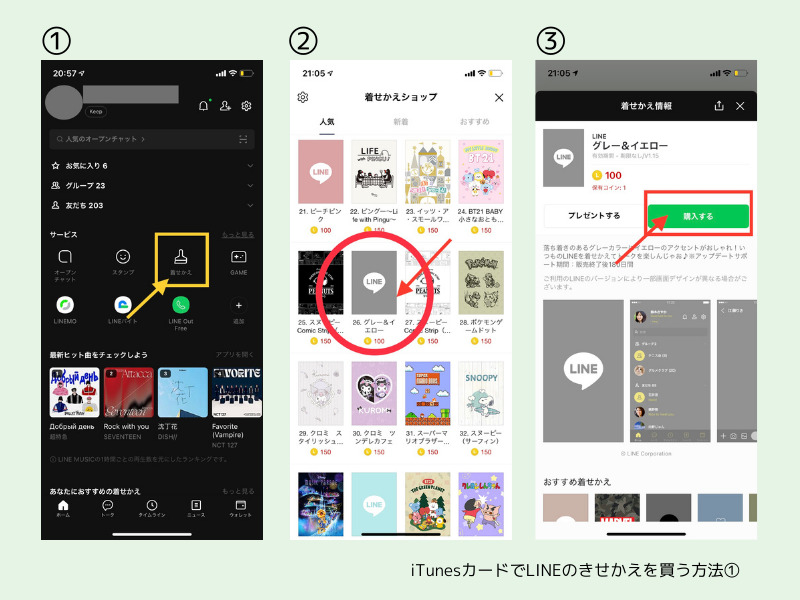
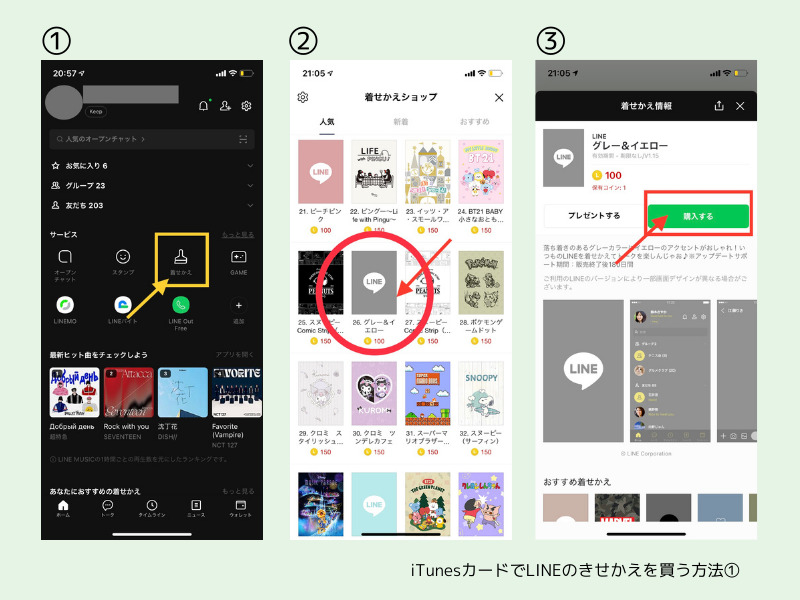
「購入する」をタップし、コインが不足していると、メッセージが表示されます。
「コインが不足しています。チャージしますか?」に対して「OK」をタップしましょう。(画像4)
すると、コインチャージの画面に遷移するので、着せかえ購入に必要な金額を選びます。(画像5)
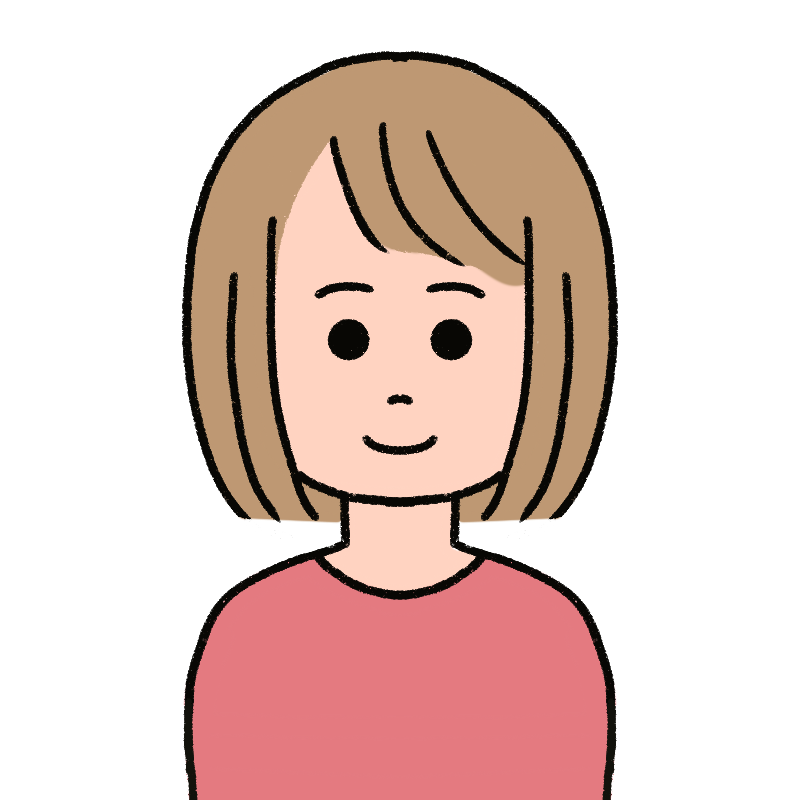
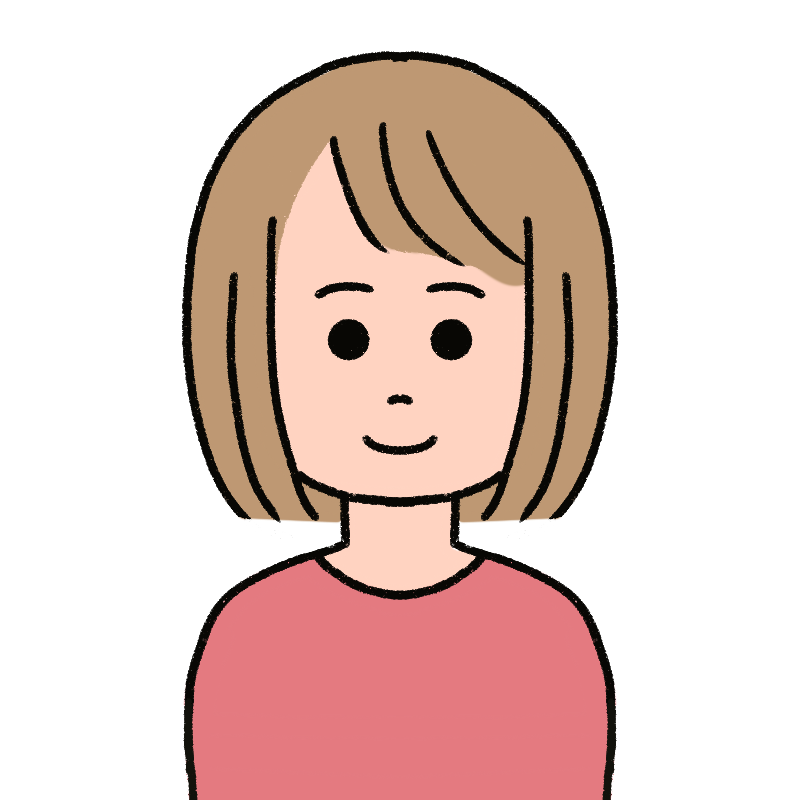
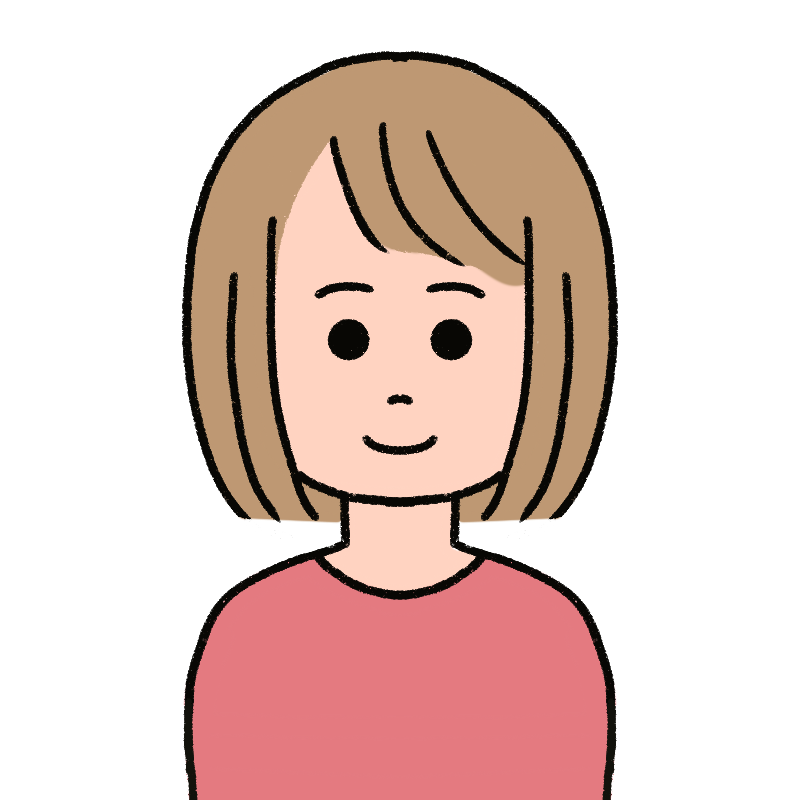
今回は、100コイン必要だったので、250円分チャージしました。
iPhoneの生体認証を設定している場合は、サイドボタンをダブルクリックすると自動で決済が完了します。
設定していない場合は、Appleのパスワードを手入力すれば大丈夫ですよ。(画像6)
▼ iTunesカードで着せかえを買う方法
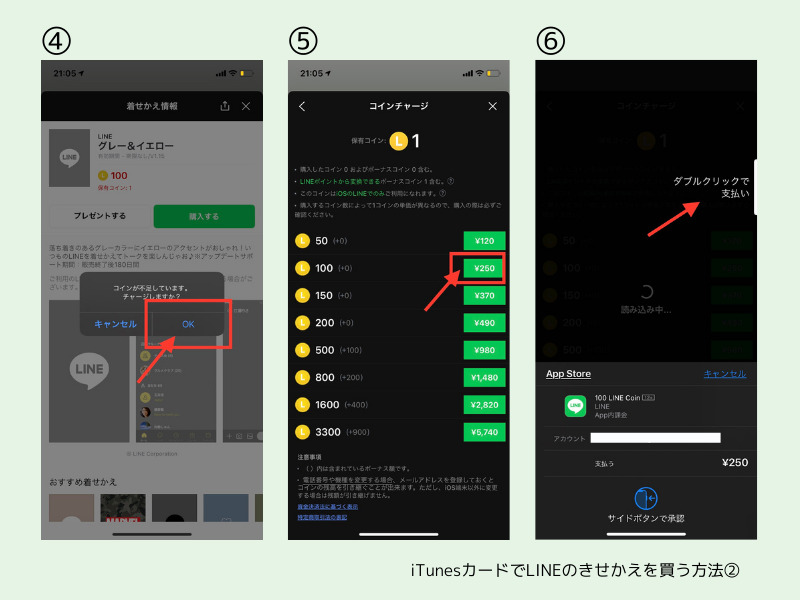
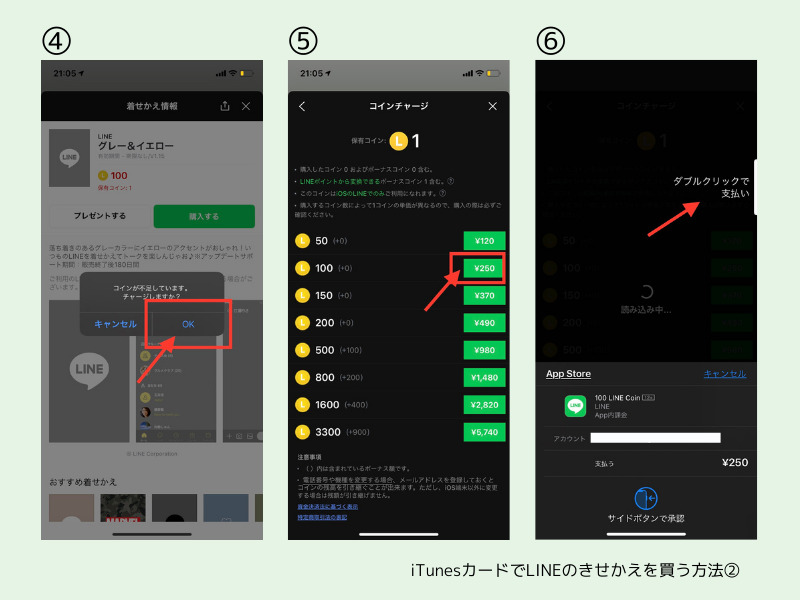
決済が完了すると、着せかえ購入を確認するメッセージが表示されるので「OK」をタップします。(画像7)
ダウンロード完了の表示が出たら「今すぐ適用する」をタップすると、すぐに新しい着せかえが使えるようになりますよ。(画像8)
▼ iTunesカードで着せかえを買う方法


iTunesカードでLINE着せかえをプレゼントできる?
iTunesカードを使えば、友だちにLINEの着せかえをプレゼントできますよ。
着せかえ購入の画面で「プレゼントする」をタップし、決済の手順は購入時と同じです。
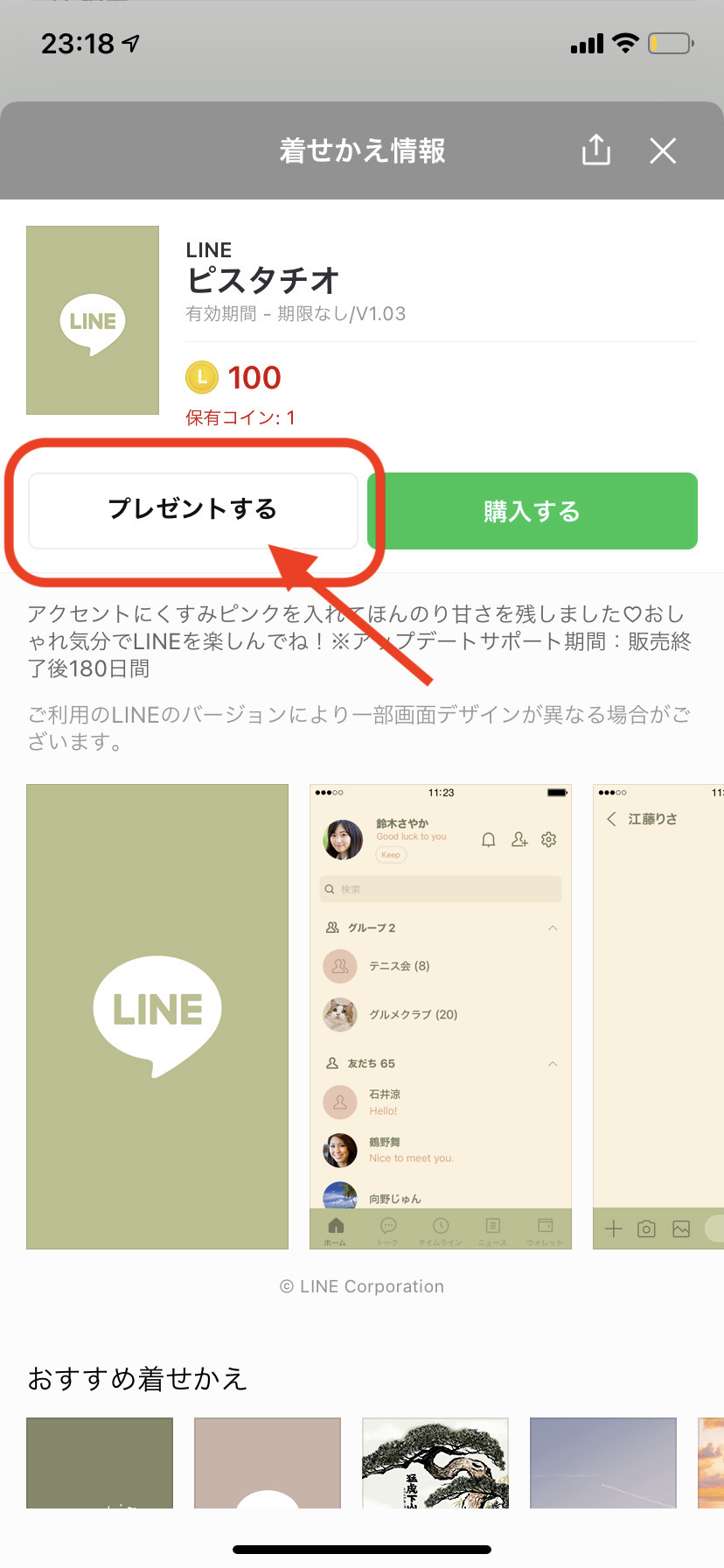
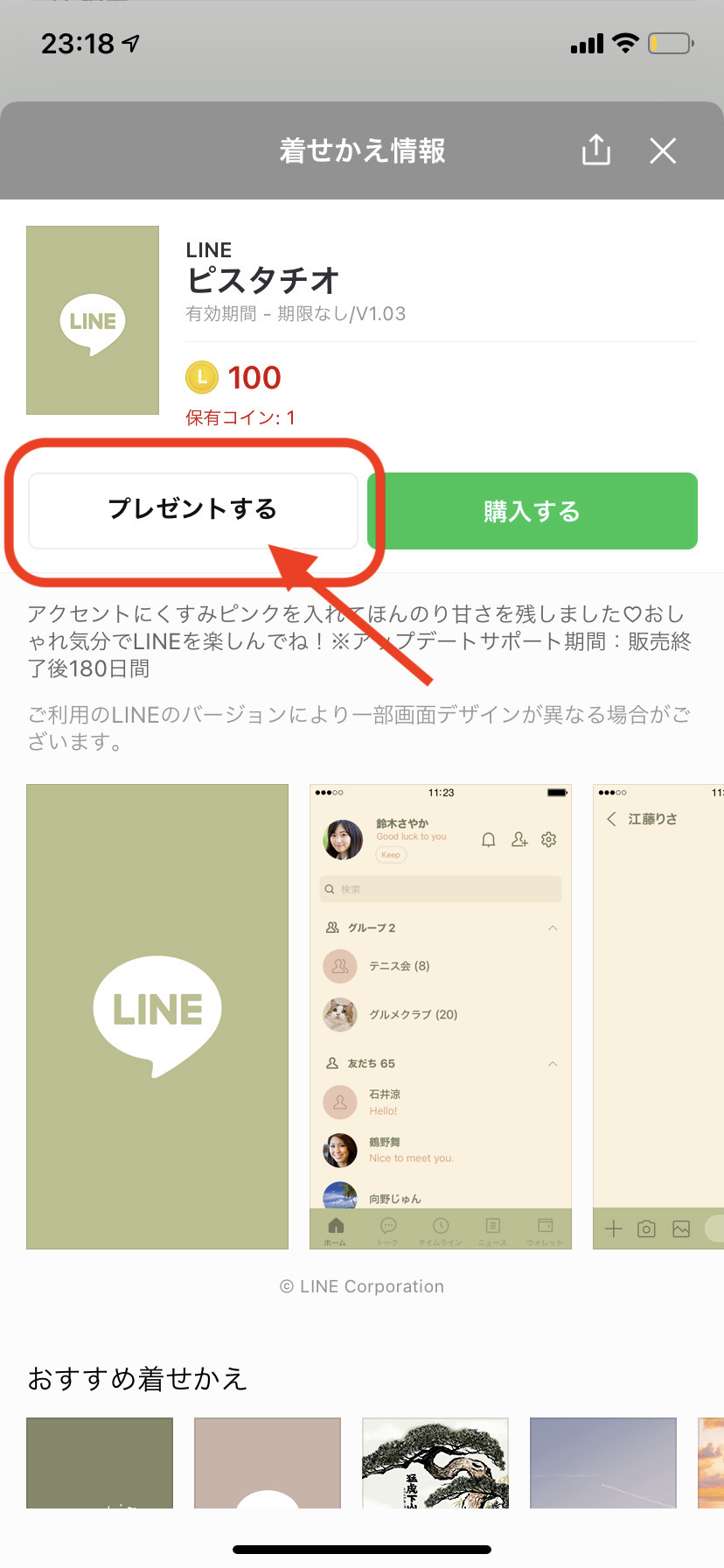
さいごに
iTunesカードを使えば、LINE着せかえを購入できます。また、プレゼントの購入もできるので、ちょっとしたお礼にもおすすめです。
ちなみに、着せかえを購入するのに使用したコインは、LINEスタンプの購入にも使えます。
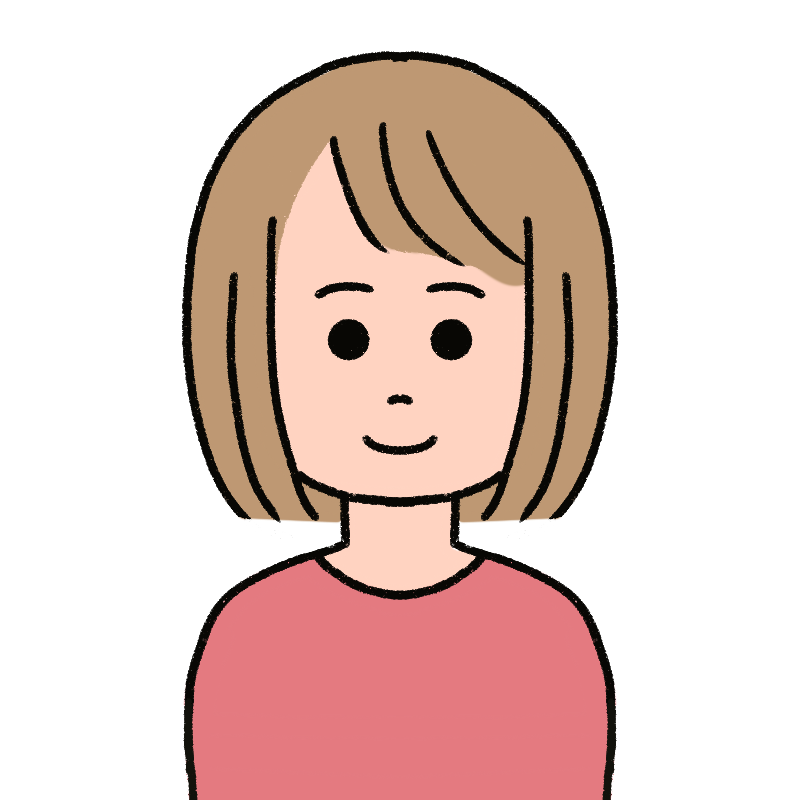
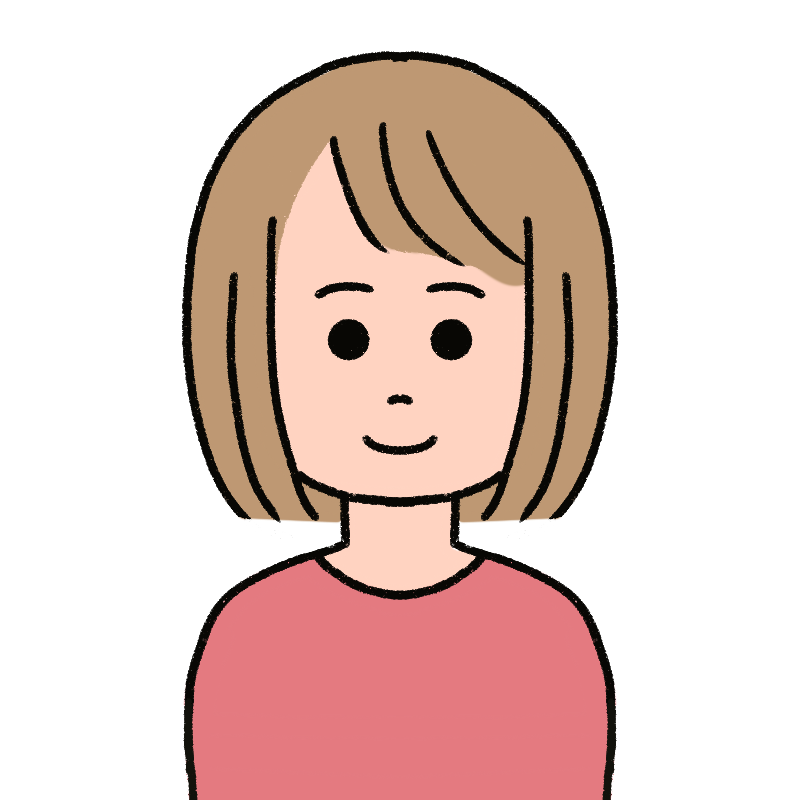
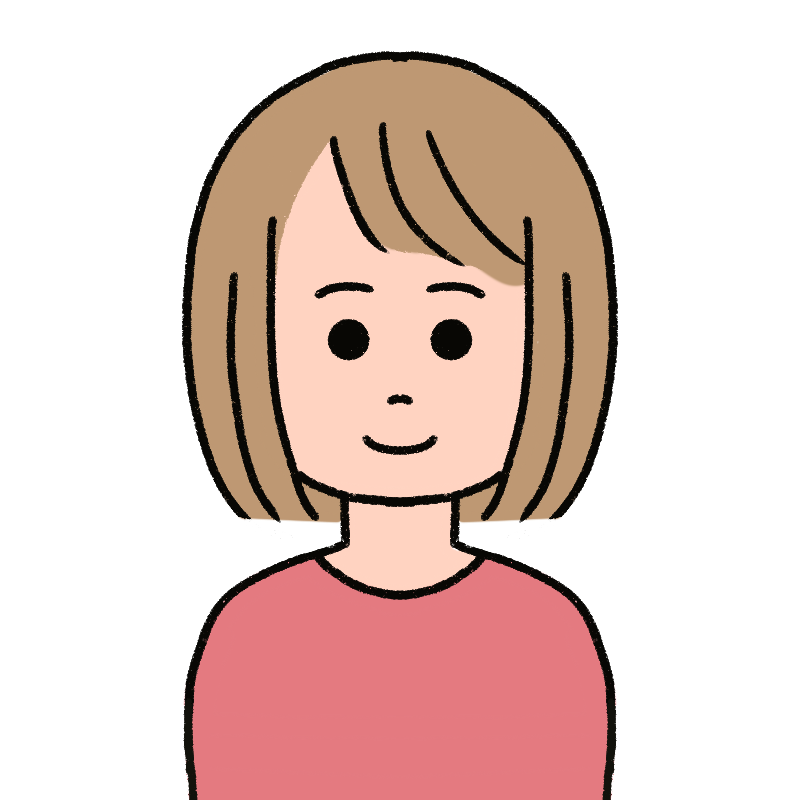
余っているiTunesカードの残高があれば、LINEスタンプの購入にも活用してみましょう。